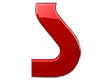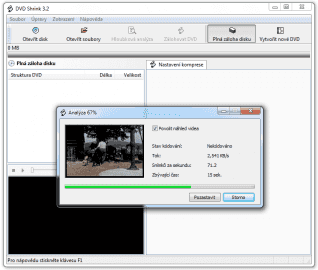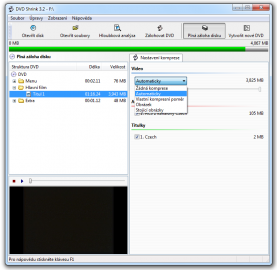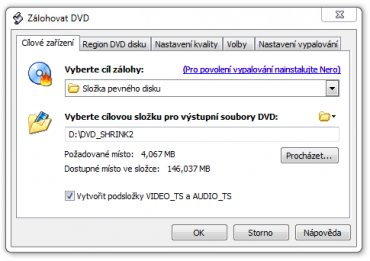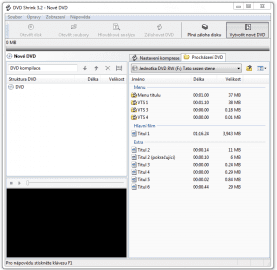Každé filmové DVD je jiné a při zálohování může uživatel narazit na spoustu problémů. Aplikace DVD Shrink je navržena právě pro zálohování DVD a s mnohými problémy si umí výborně poradit. Nabízí rovněž spoustu unikátních funkcí, které při této činnosti využijete a u jiných podobných aplikací byste je jen marně hledali. Jedním z častých problémů uživatelů je to, že je film distribuován na dvouvrstvém nosiči a nevejde se celý jeho obsah na jednovrstvé médium. Tato překážka je pro mnoho uživatelů nepřekonatelná, aplikace DVD Shrink si s ní však poradí. Pojďme se podívat na funkce, které tato výborná aplikace nabízí, a také na návod, jak si svá DVD zálohovat.
Instalace a čeština
Aplikaci si můžete zdarma stáhnout z odkazu, který je uveden pod článkem. Je distribuována jako freeware, teda volně šiřitelná a zdarma. Aplikace je vybavena pouze angličtinou, ovšem už delší dobu existuje i český překlad, který vám jistě práci s aplikací zjednoduší. Můžete si ji stáhnout zde ze serveru cestiny.cz a nainstalovat. Instalace je rychlá a doporučuji ji každému uživateli. I já budu v tomto článku používat český překlad této aplikace.
Po úspěšné instalaci už můžete program spustit a začít s ním pracovat. Jak lze na obrázcích vidět, je celé okno velmi jednoduché a neobsahuje nikde mnoho odboček či menu, ve kterých by se uživatel mohl ztratit. Aplikace je snadno ovladatelná a neměli by s ní mít problémy ani začátečníci.
Jak zálohovat?
Vložte DVD do své mechaniky v počítači a klikněte nahoře v menu na Otevřít disk. Vyberte mechaniku, ve které se disk nachází a potvrďte tlačítkem OK. Po krátké chvilce se před vámi v okně objeví vlevo struktura disku a malé okno pro přehrávání, vpravo nastavení komprese.
Než je zobrazena struktura DVD, musí být nejdříve provedena analýza
Při plné záloze disku lze měnit kompresi obrazové stopy
Ve struktuře disku můžete vidět, že je obsah rozdělen na Menu, Hlavní film a Extra. Menu obsahuje materiály související s úvodní spouštěcí nabídkou, Hlavní film pak samotou obrazovou a zvukovou stopu s titulky a ve složce Extra lze najít různé bonusy. Kliknete-li na kteroukoliv z těchto položek, dojde ke změně v pravé části okna. V té můžete určit, co a jak se bude zálohovat. U zvukových stop a titulků lze jednoduchým zaškrtnutím určit, zda se budou kopírovat či ne. U obrazové stopy je na výběr hned několik možností. Tou nejlepší je zřejmě zvolit volbu Bez komprese. Film tak nebude nijak změněn. Kompresi můžete také nechat zvolit automaticky či ji ručně upravit. Video lze také nahradit jedním obrázkem nebo stojícími obrázky v intervalu 0,5 sekundy. S touto volbou obvykle není nutné nijak manipulovat. V horní polovině okna mezi hlavním menu a pracovním prostorem si všimněte úzkého zeleného pruhu, který naznačují míru zaplnění DVD. Pokud by byl film příliš veliký a nevlezl by se na standardní DVD, lze upravit kompresi a podle tohoto ukazatele hned můžete vidět, kolik místa ještě zbývá.
Pokud bude někdy video zabírat příliš mnoho a nevlezlo by se na jednovrstvé DVD, není snížení komprese jedinou cestou. Tou druhou je pochopitelně vynechání některých nepotřebných jazyků nebo i titulků. Pokud však použijete kompresi videa, snažte se ji udržet nad 65–75%. Komprese znamená ztrátu kvality. Pokud by měla být komprese ještě vyšší, doporučuji raději rozdělení na dva DVD nosiče. Pokud máte vše nastaveno, stačí pouze kliknout nahoře na ikonu Zálohovat DVD a po nastavení cesty pro uložení souborů může zálohování začít. Celý proces je poměrně zdlouhavý a závisí především na výkonu vašeho počítače. Po dokončení zálohování je možné soubory vypálit pomocí některého z vypalovacích nástrojů.
Důležité je vybrat cestu, kam mají být data uložena
Tímto způsobem je možné upravovat a zálohovat filmy nejen z disků v mechanice, ale také ty, které máte uloženy na svém pevném disku. Na začátku celého procesu stačí místo volby Otevřít disk použít Otevřít soubory.
Další možnosti
Pokud uživatel touží po větších zásazích do struktury DVD, je nutné se nahoře přepnout ikonou Vytvořit nové DVD. Sami si pak můžeme určit obsah, který bude na DVD umístěn. Stačí položky z pravé části přetáhnout myší do levé. Rychle tak můžete DVD ořezat o nepotřebné části (menu, bonusy) a umístit na disk pouze samotný film. Rovněž zde lze rozdělit film na více částí a vypálit na více disků. Možnosti DVD Shrinku jsou veliké a lze s nimi provést v tomto ohledu téměř cokoliv.
Při vytváření nového DVD je možné spoustu obsahu vynechat
Další ze zajímavostí aplikace DVD Shrink je možná změna vzhledu ikon v menu. Přes měnu Úpravy → Tlačítka na panelu nástrojů je možné měnit jejich vzhled podle svého přání. V menu Úpravy najdete také Možnosti, ve kterých můžete specifikovat chování programu a pokročilé volby.
Se vším si neporadí
Aplikace je skvělým pomocníkem při zálohování DVD. Bohužel její vývoj byl již ukončen a se zálohou některých disků si již neporadí. I tak ale může výborně posloužit při vytváření záložních kopií. Stále má uživatelům co nabídnout a obsahuje možnosti, které u freewarových aplikací jen tak nenajdeme.